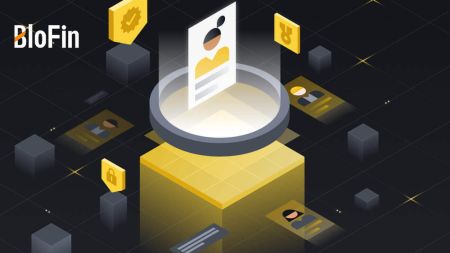BloFin இல் கணக்கு பதிவு செய்து உள்நுழைவது எப்படி
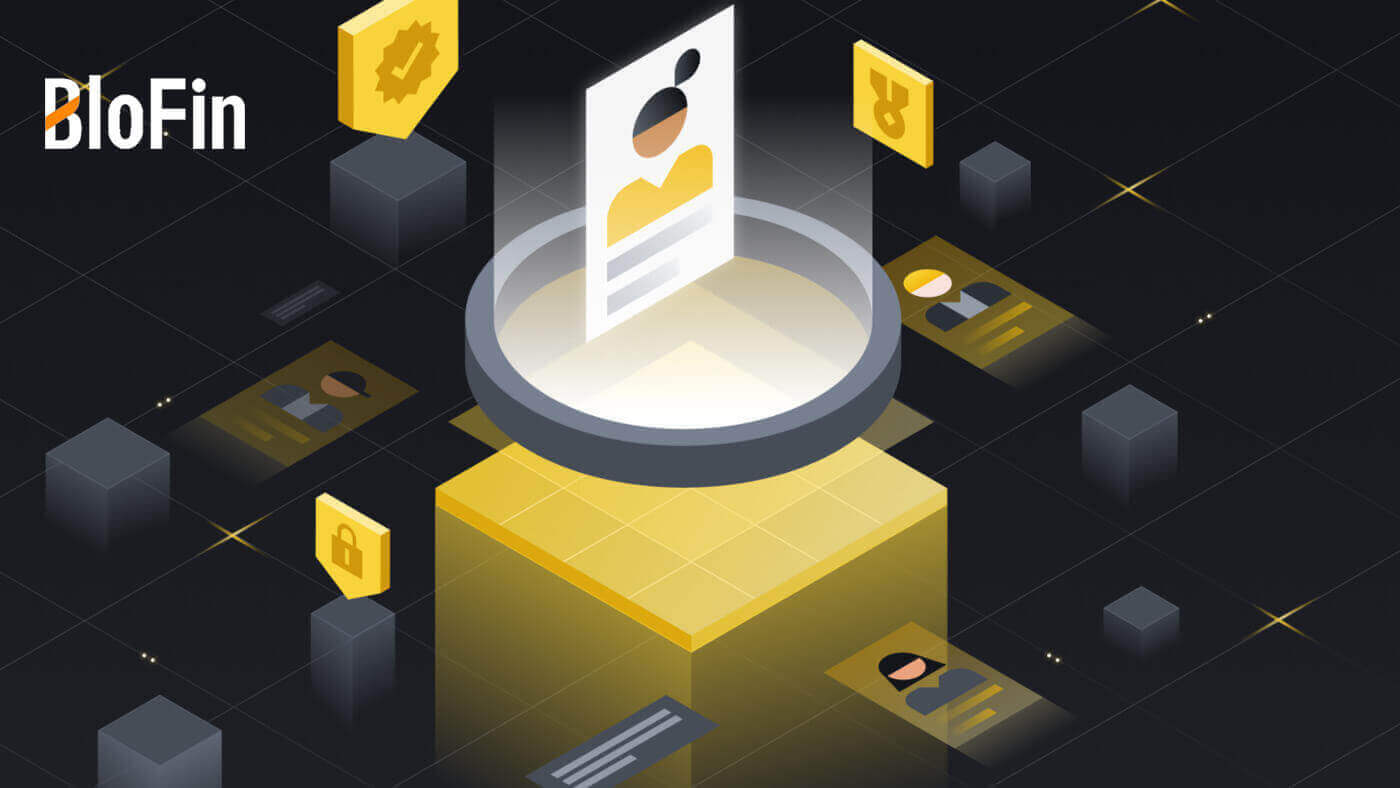
BloFin இல் பதிவு செய்வது எப்படி
மின்னஞ்சல் அல்லது தொலைபேசி எண்ணுடன் BloFin இல் கணக்கை எவ்வாறு பதிவு செய்வது
1. BloFin இணையதளத்திற்குச் சென்று [Sign up] என்பதைக் கிளிக் செய்யவும் .
2. [மின்னஞ்சல்] அல்லது [தொலைபேசி எண்] என்பதைத் தேர்ந்தெடுத்து உங்கள் மின்னஞ்சல் முகவரி அல்லது தொலைபேசி எண்ணை உள்ளிடவும். பின்னர், உங்கள் கணக்கிற்கு பாதுகாப்பான கடவுச்சொல்லை உருவாக்கவும்.
குறிப்பு:
- உங்கள் கடவுச்சொல்லில் ஒரு பெரிய எழுத்து மற்றும் ஒரு எண் உட்பட குறைந்தது 8 எழுத்துகள் இருக்க வேண்டும் .


3. உங்கள் மின்னஞ்சல் அல்லது தொலைபேசி எண்ணில் 6 இலக்க சரிபார்ப்புக் குறியீட்டைப் பெறுவீர்கள். குறியீட்டை உள்ளிட்டு [உறுதிப்படுத்து] என்பதைக் கிளிக் செய்யவும்.
நீங்கள் எந்த சரிபார்ப்புக் குறியீட்டையும் பெறவில்லை என்றால், [மீண்டும் அனுப்பு] என்பதைக் கிளிக் செய்யவும் .


4. வாழ்த்துக்கள், BloFin இல் வெற்றிகரமாக பதிவு செய்துள்ளீர்கள்.

Apple உடன் BloFin இல் கணக்கை எவ்வாறு பதிவு செய்வது
1. BloFin இணையதளத்தைப் பார்வையிட்டு, [பதிவு] என்பதைக் கிளிக் செய்வதன் மூலம் , உங்கள் ஆப்பிள் கணக்கைப் பயன்படுத்தி மாற்றாகப் பதிவு செய்யலாம்.  2. [ Apple ] என்பதைத் தேர்ந்தெடுக்கவும், ஒரு பாப்-அப் சாளரம் தோன்றும், மேலும் உங்கள் Apple கணக்கைப் பயன்படுத்தி BloFin இல் உள்நுழையுமாறு கேட்கப்படுவீர்கள்.
2. [ Apple ] என்பதைத் தேர்ந்தெடுக்கவும், ஒரு பாப்-அப் சாளரம் தோன்றும், மேலும் உங்கள் Apple கணக்கைப் பயன்படுத்தி BloFin இல் உள்நுழையுமாறு கேட்கப்படுவீர்கள்.  3. BloFin இல் உள்நுழைய உங்கள் ஆப்பிள் ஐடி மற்றும் கடவுச்சொல்லை உள்ளிடவும்.
3. BloFin இல் உள்நுழைய உங்கள் ஆப்பிள் ஐடி மற்றும் கடவுச்சொல்லை உள்ளிடவும். 
4. உங்கள் ஆப்பிள் கணக்கு சாதனங்களுக்கு அனுப்பப்பட்ட 6 இலக்கக் குறியீட்டை உள்ளிடவும். 
5. உள்நுழைந்த பிறகு, நீங்கள் BloFin இணையதளத்திற்கு திருப்பி விடப்படுவீர்கள்.
உங்கள் பாதுகாப்பான கடவுச்சொல்லை உருவாக்கி, சேவை விதிமுறைகள் மற்றும் தனியுரிமைக் கொள்கையைப் படித்து சரிபார்த்து, [ பதிவு ] என்பதைக் கிளிக் செய்யவும். 
6. வாழ்த்துக்கள், BloFin இல் வெற்றிகரமாக பதிவு செய்துள்ளீர்கள். 
Google உடன் BloFin இல் கணக்கை எவ்வாறு பதிவு செய்வது
1. BloFin இணையதளத்திற்குச் சென்று [Sign up] என்பதைக் கிளிக் செய்யவும் . 2. [ கூகுள் ] பட்டனை கிளிக் செய்யவும் .
என்பதைக் கிளிக் செய்யவும் . 2. [ கூகுள் ] பட்டனை கிளிக் செய்யவும் . 
3. ஒரு உள்நுழைவு சாளரம் திறக்கப்படும், அங்கு நீங்கள் உங்கள் மின்னஞ்சல் முகவரியை உள்ளிட்டு [அடுத்து] என்பதைக் கிளிக் செய்ய வேண்டும் .

4. உங்கள் ஜிமெயில் கணக்கிற்கான கடவுச்சொல்லை உள்ளிட்டு [அடுத்து] என்பதைக் கிளிக் செய்யவும் .

5. உள்நுழைந்த பிறகு, நீங்கள் BloFin இணையதளத்திற்கு திருப்பி விடப்படுவீர்கள்.
உங்கள் பாதுகாப்பான கடவுச்சொல்லை உருவாக்கி, சேவை விதிமுறைகள் மற்றும் தனியுரிமைக் கொள்கையைப் படித்து சரிபார்த்து, [ பதிவு ] என்பதைக் கிளிக் செய்யவும்.

6. வாழ்த்துக்கள், BloFin இல் வெற்றிகரமாக பதிவு செய்துள்ளீர்கள்.

BloFin செயலியில் கணக்கை எவ்வாறு பதிவு செய்வது
1. Google Play Store அல்லது App Store இல் வர்த்தகம் செய்வதற்கான கணக்கை உருவாக்க, BloFin பயன்பாட்டை நிறுவ வேண்டும் .
2. BloFin பயன்பாட்டைத் திறந்து, [சுயவிவரம்] ஐகானைத் தட்டி, [பதிவு] என்பதைத் தட்டவும் .


3. [ மின்னஞ்சல் ] அல்லது [ தொலைபேசி எண் ] என்பதைத் தேர்ந்தெடுத்து, உங்கள் மின்னஞ்சல் முகவரி அல்லது தொலைபேசி எண்ணை உள்ளிட்டு, உங்கள் கணக்கிற்கான பாதுகாப்பான கடவுச்சொல்லை உருவாக்கி, சேவை விதிமுறைகள் மற்றும் தனியுரிமைக் கொள்கையைப் படித்து சரிபார்த்து, [பதிவு] என்பதைத் தட்டவும் .
குறிப்பு :
- உங்கள் கடவுச்சொல்லில் ஒரு பெரிய எழுத்து மற்றும் ஒரு எண் உட்பட குறைந்தது 8 எழுத்துகள் இருக்க வேண்டும் .


4. உங்கள் மின்னஞ்சல் அல்லது ஃபோனில் 6 இலக்க சரிபார்ப்புக் குறியீட்டைப் பெறுவீர்கள். குறியீட்டை உள்ளிட்டு [சமர்ப்பி] என்பதைத் தட்டவும் .
நீங்கள் எந்த சரிபார்ப்புக் குறியீட்டையும் பெறவில்லை என்றால், [மீண்டும் அனுப்பு] என்பதைக் கிளிக் செய்யவும்.


5. வாழ்த்துக்கள்! உங்கள் மொபைலில் BloFin கணக்கை வெற்றிகரமாக உருவாக்கியுள்ளீர்கள்.

அடிக்கடி கேட்கப்படும் கேள்விகள் (FAQ)
BloFin இலிருந்து நான் ஏன் மின்னஞ்சல்களைப் பெற முடியாது ?
BloFin இலிருந்து அனுப்பப்பட்ட மின்னஞ்சல்களை நீங்கள் பெறவில்லை என்றால், உங்கள் மின்னஞ்சலின் அமைப்புகளைச் சரிபார்க்க கீழே உள்ள வழிமுறைகளைப் பின்பற்றவும்:உங்கள் BloFin கணக்கில் பதிவு செய்யப்பட்ட மின்னஞ்சல் முகவரியில் உள்நுழைந்திருக்கிறீர்களா? சில நேரங்களில் உங்கள் சாதனத்தில் உள்ள மின்னஞ்சலில் இருந்து வெளியேறியிருக்கலாம், எனவே BloFin மின்னஞ்சல்களைப் பார்க்க முடியாது. உள்நுழைந்து புதுப்பிக்கவும்.
உங்கள் மின்னஞ்சலின் ஸ்பேம் கோப்புறையைச் சரிபார்த்தீர்களா? உங்கள் மின்னஞ்சல் சேவை வழங்குநர் BloFin மின்னஞ்சல்களை உங்கள் ஸ்பேம் கோப்புறையில் செலுத்துவதை நீங்கள் கண்டால், BloFin மின்னஞ்சல் முகவரிகளை ஏற்புப் பட்டியலில் சேர்ப்பதன் மூலம் அவற்றை "பாதுகாப்பானது" எனக் குறிக்கலாம். அதை அமைப்பதற்கு BloFin மின்னஞ்சல்களை எவ்வாறு அனுமதிப்பட்டியலில் சேர்ப்பது என்பதைப் பார்க்கவும்.
உங்கள் மின்னஞ்சல் கிளையண்ட் அல்லது சேவை வழங்குநரின் செயல்பாடு இயல்பானதா? உங்கள் ஃபயர்வால் அல்லது வைரஸ் தடுப்பு நிரல் பாதுகாப்பு மோதலை ஏற்படுத்தவில்லை என்பதை உறுதிப்படுத்த, மின்னஞ்சல் சேவையக அமைப்புகளை நீங்கள் சரிபார்க்கலாம்.
உங்கள் இன்பாக்ஸ் மின்னஞ்சல்களால் நிரம்பியதா? வரம்பை அடைந்துவிட்டால் உங்களால் மின்னஞ்சல்களை அனுப்பவோ பெறவோ முடியாது. புதிய மின்னஞ்சல்களுக்கு இடமளிக்க, பழைய மின்னஞ்சல்களில் சிலவற்றை அகற்றலாம்.
முடிந்தால் Gmail, Outlook போன்ற பொதுவான மின்னஞ்சல் முகவரிகளைப் பயன்படுத்தி பதிவு செய்யவும்.
எஸ்எம்எஸ் சரிபார்ப்புக் குறியீடுகளைப் பெற முடியாமல் போனது எப்படி?
எங்களின் SMS அங்கீகரிப்புக் கவரேஜை விரிவுபடுத்துவதன் மூலம் பயனர் அனுபவத்தை மேம்படுத்த BloFin எப்போதும் செயல்படுகிறது. இருப்பினும், சில நாடுகள் மற்றும் பிராந்தியங்கள் தற்போது ஆதரிக்கப்படவில்லை.உங்களால் எஸ்எம்எஸ் அங்கீகாரத்தை இயக்க முடியாவிட்டால், உங்கள் இருப்பிடம் பாதுகாக்கப்பட்டுள்ளதா என்பதைப் பார்க்க, எங்கள் உலகளாவிய எஸ்எம்எஸ் கவரேஜ் பட்டியலைச் சரிபார்க்கவும். பட்டியலில் உங்கள் இருப்பிடம் சேர்க்கப்படவில்லை என்றால், Google அங்கீகரிப்பைப் பயன்படுத்தவும்.
எஸ்எம்எஸ் அங்கீகாரத்தை செயல்படுத்திய பிறகும் உங்களால் எஸ்எம்எஸ் குறியீடுகளைப் பெற முடியாவிட்டால் அல்லது எங்கள் உலகளாவிய எஸ்எம்எஸ் கவரேஜ் பட்டியலின் கீழ் உள்ள ஒரு நாடு அல்லது பிராந்தியத்தில் நீங்கள் தற்போது வசிக்கிறீர்கள் என்றால் பின்வரும் நடவடிக்கைகள் எடுக்கப்பட வேண்டும்:
- உங்கள் மொபைல் சாதனத்தில் வலுவான நெட்வொர்க் சிக்னல் இருப்பதை உறுதிசெய்யவும்.
- உங்கள் ஃபோனில் உள்ள அழைப்புத் தடுப்பு, ஃபயர்வால், வைரஸ் எதிர்ப்பு மற்றும்/அல்லது அழைப்பாளர் நிரல்களை முடக்கவும், இது எங்கள் எஸ்எம்எஸ் குறியீடு எண்ணை வேலை செய்வதைத் தடுக்கிறது.
- உங்கள் மொபைலை மீண்டும் இயக்கவும்.
- மாறாக, குரல் சரிபார்ப்பை முயற்சிக்கவும்.
BloFin இல் எனது மின்னஞ்சல் கணக்கை எவ்வாறு மாற்றுவது?
1. உங்கள் BloFin கணக்கில் உள்நுழைந்து, [சுயவிவரம்] ஐகானைக் கிளிக் செய்து, [மேலோட்டப் பார்வை] என்பதைத் தேர்ந்தெடுக்கவும். 2. [மின்னஞ்சல்]
அமர்வுக்குச் சென்று [மாற்று] என்பதைக் கிளிக் செய்து [மின்னஞ்சலை மாற்று] பக்கத்தை உள்ளிடவும் . 3. உங்கள் நிதியைப் பாதுகாக்க, பாதுகாப்பு அம்சங்களை மீட்டமைத்த 24 மணி நேரத்திற்குள் பணம் திரும்பப் பெற முடியாது. அடுத்த செயல்முறைக்குச் செல்ல [தொடரவும்] என்பதைக் கிளிக் செய்யவும் . 4. உங்கள் புதிய மின்னஞ்சலை உள்ளிட்டு, உங்கள் புதிய மற்றும் தற்போதைய மின்னஞ்சல் சரிபார்ப்புக்கான 6 இலக்கக் குறியீட்டைப் பெற, [அனுப்பு] என்பதைக் கிளிக் செய்யவும். உங்கள் Google அங்கீகரிப்பு குறியீட்டை உள்ளிட்டு [சமர்ப்பி] என்பதைக் கிளிக் செய்யவும். 5. அதன் பிறகு, உங்கள் மின்னஞ்சலை வெற்றிகரமாக மாற்றிவிட்டீர்கள். அல்லது BloFin செயலியில் உங்கள் கணக்கு மின்னஞ்சலையும் மாற்றலாம்




1. உங்கள் BloFin பயன்பாட்டில் உள்நுழைந்து, [சுயவிவரம்] ஐகானைத் தட்டி, [கணக்கு மற்றும் பாதுகாப்பு] என்பதைத் தேர்ந்தெடுக்கவும் . 2. தொடர [மின்னஞ்சல்]

கிளிக் செய்யவும் .
3. உங்கள் நிதியைப் பாதுகாக்க, பாதுகாப்பு அம்சங்களை மீட்டமைத்த 24 மணி நேரத்திற்குள் பணம் திரும்பப் பெற முடியாது. அடுத்த செயல்முறைக்குச் செல்ல [தொடரவும்] என்பதைக் கிளிக் செய்யவும் .
4 . உங்கள் புதிய மின்னஞ்சலை உள்ளிட்டு, உங்கள் புதிய மற்றும் தற்போதைய மின்னஞ்சல் சரிபார்ப்புக்கான 6 இலக்கக் குறியீட்டைப் பெற, [அனுப்பு] என்பதைக் கிளிக் செய்யவும். உங்கள் Google அங்கீகரிப்பு குறியீட்டை உள்ளிட்டு [உறுதிப்படுத்து] என்பதைக் கிளிக் செய்யவும்.
5. அதன் பிறகு, உங்கள் மின்னஞ்சலை வெற்றிகரமாக மாற்றிவிட்டீர்கள்.


BloFin இல் கணக்கில் உள்நுழைவது எப்படி
உங்கள் மின்னஞ்சல் மற்றும் தொலைபேசி எண்ணுடன் BloFin இல் உள்நுழைவது எப்படி
1. BloFin இணையதளத்திற்குச் சென்று , [உள்நுழை] என்பதைக் கிளிக் செய்யவும் . 2. உங்கள் மின்னஞ்சல் / தொலைபேசி எண்ணைத்
தேர்ந்தெடுத்து உள்ளிடவும் , உங்கள் பாதுகாப்பான கடவுச்சொல்லை உள்ளிட்டு, [உள்நுழை] என்பதைக் கிளிக் செய்யவும். 3. உங்கள் மின்னஞ்சல் அல்லது தொலைபேசி எண்ணுக்கு 6 இலக்க சரிபார்ப்புக் குறியீட்டைப் பெறுவீர்கள். தொடர குறியீட்டை உள்ளிட்டு [உறுதிப்படுத்து] என்பதைக் கிளிக் செய்யவும். நீங்கள் எந்த சரிபார்ப்புக் குறியீட்டையும் பெறவில்லை என்றால், [மீண்டும் அனுப்பு] என்பதைக் கிளிக் செய்யவும் . 4. சரியான சரிபார்ப்புக் குறியீட்டை உள்ளிட்ட பிறகு, வர்த்தகம் செய்ய உங்கள் BloFin கணக்கை வெற்றிகரமாகப் பயன்படுத்தலாம்.



உங்கள் Google கணக்கின் மூலம் BloFin இல் உள்நுழைவது எப்படி
1. BloFin இணையதளத்திற்குச் சென்று , [உள்நுழை] என்பதைக் கிளிக் செய்யவும் .
2. உள்நுழைவு பக்கத்தில், நீங்கள் பல்வேறு உள்நுழைவு விருப்பங்களைக் காணலாம். [Google] பட்டனைத் தேடித் தேர்ந்தெடுக்கவும் .

3. ஒரு புதிய சாளரம் அல்லது பாப்-அப் தோன்றும், நீங்கள் உள்நுழைய விரும்பும் Google கணக்கை உள்ளிட்டு [அடுத்து] என்பதைக் கிளிக் செய்யவும்.

4. உங்கள் கடவுச்சொல்லை உள்ளிட்டு [அடுத்து] கிளிக் செய்யவும்.

5. நீங்கள் இணைக்கும் பக்கத்திற்கு அனுப்பப்படுவீர்கள், உங்கள் கடவுச்சொல்லை உள்ளிட்டு [Link] என்பதைக் கிளிக் செய்யவும்.

6. [அனுப்பு] என்பதைக் கிளிக் செய்து , உங்கள் Google கணக்கிற்கு அனுப்பப்பட்ட 6 இலக்கக் குறியீட்டை உள்ளிடவும்.
அதன் பிறகு, [அடுத்து] கிளிக் செய்யவும்.

7. சரியான சரிபார்ப்புக் குறியீட்டை உள்ளிட்ட பிறகு, வர்த்தகம் செய்ய உங்கள் BloFin கணக்கை வெற்றிகரமாகப் பயன்படுத்தலாம்.

உங்கள் ஆப்பிள் கணக்குடன் BloFin இல் உள்நுழைவது எப்படி
1. BloFin இணையதளத்திற்குச் சென்று , [உள்நுழை] என்பதைக் கிளிக் செய்யவும் . 
2. உள்நுழைவு பக்கத்தில், நீங்கள் பல்வேறு உள்நுழைவு விருப்பங்களைக் காணலாம். [ஆப்பிள்] பட்டனைத் தேடித் தேர்ந்தெடுக்கவும் .  3. ஒரு புதிய சாளரம் அல்லது பாப்-அப் தோன்றும், உங்கள் ஆப்பிள் ஐடியைப் பயன்படுத்தி உள்நுழையுமாறு கேட்கும். உங்கள் ஆப்பிள் ஐடி மின்னஞ்சல் முகவரி மற்றும் கடவுச்சொல்லை உள்ளிடவும்.
3. ஒரு புதிய சாளரம் அல்லது பாப்-அப் தோன்றும், உங்கள் ஆப்பிள் ஐடியைப் பயன்படுத்தி உள்நுழையுமாறு கேட்கும். உங்கள் ஆப்பிள் ஐடி மின்னஞ்சல் முகவரி மற்றும் கடவுச்சொல்லை உள்ளிடவும். 

4. உங்கள் Apple ID மூலம் BloFin இல் உள்நுழைவதைத் தொடர [தொடரவும்] என்பதைக் கிளிக் செய்யவும். 
5. சரியான சரிபார்ப்புக் குறியீட்டை உள்ளிட்ட பிறகு, வர்த்தகம் செய்ய உங்கள் BloFin கணக்கை வெற்றிகரமாகப் பயன்படுத்தலாம். 
BloFin செயலியில் உள்நுழைவது எப்படி
1. Google Play Store அல்லது App Store இல் வர்த்தகம் செய்வதற்கான கணக்கை உருவாக்க, BloFin பயன்பாட்டை நிறுவ வேண்டும் .
2. BloFin பயன்பாட்டைத் திறந்து, மேல் இடது முகப்புத் திரையில் உள்ள [சுயவிவரம்] ஐகானைத் தட்டவும், [உள்நுழை] போன்ற விருப்பங்களைக் காணலாம் . உள்நுழைவு பக்கத்திற்குச் செல்ல இந்த விருப்பத்தைத் தட்டவும்.


3. உங்கள் பதிவு செய்யப்பட்ட மின்னஞ்சல் முகவரி அல்லது தொலைபேசி எண்ணை உள்ளிட்டு, உங்கள் பாதுகாப்பான கடவுச்சொல்லை உள்ளிட்டு, [உள்நுழை] என்பதைத் தட்டவும்.

4. உங்கள் மின்னஞ்சல் அல்லது தொலைபேசி எண்ணுக்கு அனுப்பப்பட்ட 6 இலக்கக் குறியீட்டை உள்ளிட்டு, [சமர்ப்பி] என்பதைத் தட்டவும்.

5. வெற்றிகரமாக உள்நுழைந்ததும், பயன்பாட்டின் மூலம் உங்கள் BloFin கணக்கிற்கான அணுகலைப் பெறுவீர்கள். உங்கள் போர்ட்ஃபோலியோவைப் பார்க்கவும், கிரிப்டோகரன்சிகளை வர்த்தகம் செய்யவும், நிலுவைகளைச் சரிபார்க்கவும் மற்றும் இயங்குதளம் வழங்கும் பல்வேறு அம்சங்களை அணுகவும் முடியும்.

அல்லது Google அல்லது Apple ஐப் பயன்படுத்தி BloFin பயன்பாட்டில் உள்நுழையலாம்.

BloFin கணக்கிலிருந்து எனது கடவுச்சொல்லை மறந்துவிட்டேன்
BloFin இணையதளம் அல்லது ஆப்ஸில் உங்கள் கணக்கின் கடவுச்சொல்லை மீட்டமைக்கலாம். பாதுகாப்பு காரணங்களுக்காக, கடவுச்சொல் மீட்டமைக்கப்பட்ட பிறகு 24 மணிநேரத்திற்கு உங்கள் கணக்கிலிருந்து பணம் எடுப்பது நிறுத்தப்படும் என்பதை நினைவில் கொள்ளவும்.1. BloFin இணையதளத்திற்குச் சென்று [உள்நுழை] என்பதைக் கிளிக் செய்யவும் .
 2. உள்நுழைவு பக்கத்தில், [கடவுச்சொல்லை மறந்துவிட்டீர்களா?] என்பதைக் கிளிக் செய்யவும்.
2. உள்நுழைவு பக்கத்தில், [கடவுச்சொல்லை மறந்துவிட்டீர்களா?] என்பதைக் கிளிக் செய்யவும். 
3. செயல்முறையைத் தொடர [தொடரவும்] என்பதைக் கிளிக் செய்யவும்.
 4. உங்கள் கணக்கு மின்னஞ்சல் அல்லது தொலைபேசி எண்ணை உள்ளிட்டு [ அடுத்து ] என்பதைக் கிளிக் செய்யவும்.
4. உங்கள் கணக்கு மின்னஞ்சல் அல்லது தொலைபேசி எண்ணை உள்ளிட்டு [ அடுத்து ] என்பதைக் கிளிக் செய்யவும். 
5. உங்கள் புதிய கடவுச்சொல்லை அமைத்து, உறுதிப்படுத்த மீண்டும் அதை உள்ளிடவும். [அனுப்பு] என்பதைக் கிளிக் செய்து , உங்கள் மின்னஞ்சலுக்கு அனுப்பப்பட்ட 6 இலக்கக் குறியீட்டை நிரப்பவும்.
பின்னர் [சமர்ப்பி] என்பதைக் கிளிக் செய்து, அதன் பிறகு, உங்கள் கணக்கின் கடவுச்சொல்லை வெற்றிகரமாக மாற்றிவிட்டீர்கள். உங்கள் கணக்கில் உள்நுழைய புதிய கடவுச்சொல்லைப் பயன்படுத்தவும்.

நீங்கள் பயன்பாட்டைப் பயன்படுத்துகிறீர்கள் என்றால், கீழே உள்ளபடி [கடவுச்சொல்லை மறந்துவிட்டீர்களா?] என்பதைக் கிளிக் செய்யவும்.
1. BloFin பயன்பாட்டைத் திறந்து, மேல் இடது முகப்புத் திரையில் உள்ள [சுயவிவரம்] ஐகானைத் தட்டவும், [உள்நுழை] போன்ற விருப்பங்களைக் காணலாம் . உள்நுழைவு பக்கத்திற்குச் செல்ல இந்த விருப்பத்தைத் தட்டவும்.


2. உள்நுழைவு பக்கத்தில், [கடவுச்சொல்லை மறந்துவிட்டீர்களா?] என்பதைத் தட்டவும்.
 3. உங்கள் கணக்கு மின்னஞ்சல் அல்லது தொலைபேசி எண்ணை உள்ளிட்டு [சமர்ப்பி]
3. உங்கள் கணக்கு மின்னஞ்சல் அல்லது தொலைபேசி எண்ணை உள்ளிட்டு [சமர்ப்பி]என்பதைத் தட்டவும் . 4. உங்கள் புதிய கடவுச்சொல்லை அமைத்து, உறுதிப்படுத்த மீண்டும் அதை உள்ளிடவும். [அனுப்பு] என்பதைத் தட்டி , உங்கள் மின்னஞ்சலுக்கு அனுப்பப்பட்ட 6 இலக்கக் குறியீட்டை நிரப்பவும். பின்னர் [சமர்ப்பி] என்பதைத் தட்டவும். 5. அதன் பிறகு, உங்கள் கணக்கின் கடவுச்சொல்லை வெற்றிகரமாக மாற்றிவிட்டீர்கள். உங்கள் கணக்கில் உள்நுழைய புதிய கடவுச்சொல்லைப் பயன்படுத்தவும்.



அடிக்கடி கேட்கப்படும் கேள்விகள் (FAQ)
இரண்டு காரணி அங்கீகாரம் என்றால் என்ன?
இரண்டு காரணி அங்கீகாரம் (2FA) என்பது மின்னஞ்சல் சரிபார்ப்பு மற்றும் உங்கள் கணக்கு கடவுச்சொல்லுக்கான கூடுதல் பாதுகாப்பு அடுக்கு ஆகும். 2FA இயக்கப்பட்டால், BloFin இயங்குதளத்தில் சில செயல்களைச் செய்யும்போது 2FA குறியீட்டை வழங்க வேண்டும்.
TOTP எப்படி வேலை செய்கிறது?
BloFin இரண்டு-காரணி அங்கீகாரத்திற்காக நேர அடிப்படையிலான ஒரு முறை கடவுச்சொல்லை (TOTP) பயன்படுத்துகிறது, இது 30 வினாடிகளுக்கு மட்டுமே செல்லுபடியாகும் ஒரு தற்காலிக, தனித்துவமான ஒரு நேர 6-இலக்கக் குறியீட்டை* உருவாக்குவதை உள்ளடக்குகிறது. மேடையில் உங்கள் சொத்துக்கள் அல்லது தனிப்பட்ட தகவல்களைப் பாதிக்கும் செயல்களைச் செய்ய இந்தக் குறியீட்டை உள்ளிட வேண்டும்.
*குறியீடு எண்களை மட்டுமே கொண்டிருக்க வேண்டும் என்பதை நினைவில் கொள்ளவும்.
Google Authenticator (2FA) ஐ எவ்வாறு இணைப்பது?
1. BloFin இணையதளத்திற்குச் சென்று , [சுயவிவரம்] ஐகானைக் கிளிக் செய்து , [கண்ணோட்டம்] என்பதைத் தேர்ந்தெடுக்கவும். 
2. [Google Authenticator] என்பதைத் தேர்ந்தெடுத்து [Link] என்பதைக் கிளிக் செய்யவும் .

3. உங்கள் Google அங்கீகரிப்பு காப்பு விசையைக் கொண்ட ஒரு பாப்-அப் சாளரம் தோன்றும். உங்கள் Google Authenticator ஆப் மூலம் QR குறியீட்டை ஸ்கேன் செய்யவும் .
அதன் பிறகு, [நான் காப்பு விசையை சரியாகச் சேமித்துள்ளேன்] என்பதைக் கிளிக் செய்யவும்.
குறிப்பு: அங்கீகரிக்கப்படாத அணுகலைத் தடுக்க, உங்கள் காப்பு விசை மற்றும் QR குறியீட்டை பாதுகாப்பான இடத்தில் பாதுகாக்கவும். இந்த விசை உங்கள் அங்கீகரிப்பாளரைத் திரும்பப் பெறுவதற்கான ஒரு முக்கியமான கருவியாகச் செயல்படுகிறது, எனவே அதை ரகசியமாக வைத்திருப்பது முக்கியம்.

உங்கள் BloFin கணக்கை Google அங்கீகரிப்பு பயன்பாட்டில் எவ்வாறு சேர்ப்பது?
உங்கள் Google அங்கீகரிப்பு பயன்பாட்டைத் திறந்து, முதல் பக்கத்தில், [சரிபார்க்கப்பட்ட ஐடிகள்] என்பதைத் தேர்ந்தெடுத்து [QR குறியீட்டை ஸ்கேன் செய்] என்பதைத் தட்டவும் . 4. [அனுப்பு] மற்றும் உங்கள் Google அங்கீகரிப்பு குறியீட்டைக்

கிளிக் செய்வதன் மூலம் உங்கள் மின்னஞ்சல் குறியீட்டைச் சரிபார்க்கவும் . [சமர்ப்பி] என்பதைக் கிளிக் செய்யவும் . 5. அதன் பிறகு, உங்கள் கணக்கிற்கான உங்கள் Google அங்கீகரிப்பினை வெற்றிகரமாக இணைத்துவிட்டீர்கள்.